温馨提示:这篇文章已超过551天没有更新,请注意相关的内容是否还可用!
摘要:本指南详细介绍了腾讯云服务器Windows界面的操作方法和使用技巧,从入门到精通,帮助用户轻松掌握腾讯云服务器Windows界面的各项功能。内容包括界面介绍、基本操作、高级功能使用等方面,适合初学者和进阶用户参考学习。
本文为初学者及进阶用户提供了腾讯云服务器Windows界面的详细操作指南与实用教程,从服务器安装到配置、管理以及优化等各个方面,全方位地介绍了如何更好地利用腾讯云服务器。
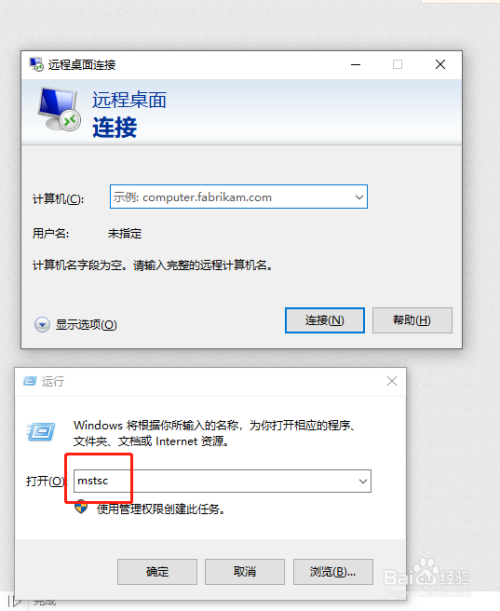
腾讯云服务器Windows界面简介
腾讯云服务器提供的Windows操作系统界面,为用户带来丰富的操作体验,通过远程桌面连接,用户可以轻松访问和管理服务器,服务器配备先进的网络资源和多重安全保护措施,确保用户数据的安全性和稳定性。
远程桌面连接设置
要开启服务器远程桌面连接,请按照以下步骤进行设置:
1、在服务器上右击“计算机”图标,选择“属性”进入电脑属性界面。
2、在电脑属性界面的左侧,点击“远程设置”选项。
3、启用“允许远程连接到此计算机”,并根据需要配置相关权限。
连接Windows系统的服务器
以腾讯云为例,连接Windows系统的服务器非常简单,只需使用远程桌面连接功能:
1、点击本地电脑左下角的“开始”按钮,搜索“远程桌面连接”并打开。
2、输入服务器的IP地址、账号和密码。
3、点击“连接”,即可成功登录到服务器。
登录管理主机
用户可以通过以下步骤登录管理主机:

1、登录腾讯云用户管理中心。
2、在主页点击“云产品”或“云服务器”,进入“云服务器管理”页面。
3、找到要操作的主机,点击“登录”按钮,详细的登录教程可以参考腾讯云官网的新手专区。
对于非专业人士,以下是Win10电脑连接Windows服务器的详细步骤:
1、打开运行界面,按下Win+R键,输入“mstsc”并回车,运行远程桌面连接程序。
2、输入服务器的IP地址、账号和密码。
3、点击“连接”,即可完成登录。
服务器性能优化与安全维护建议
本文还提供了一些关于如何优化服务器性能和维护安全的建议,用户可以根据需求选择适合的服务器套餐,具体价格和配置详情,请直接查阅腾讯云官网的最新信息,如有任何疑问,建议查阅腾讯云官网的相关教程或咨询技术支持。
本文旨在为用户提供腾讯云服务器Windows界面的全面操作指南及使用方法,帮助用户从入门到精通,更轻松地管理、配置和优化腾讯云服务器,为工作和业务提供强有力的支持,通过本文的指导,相信用户能够充分利用腾讯云服务器的各项功能,提升操作效率。






还没有评论,来说两句吧...